TAP-Windows Adapter V9 — это сетевой драйвер, необходимый для VPN-подключений. Таким образом, этот сетевой драйвер автоматически устанавливается вместе с программным обеспечением VPN. Путь к папке по умолчанию для драйвера TAP-Windows Adapter V9: C: / Program Files / Tap-Windows.
Однако некоторые пользователи заявляют на форумах, что их интернет-соединения не работают с включенным адаптером TAP-Windows. Даже если они отключают сетевой драйвер TAP, он автоматически включается сам. Таким образом, пользователи по-прежнему не могут подключиться. Вот некоторые решения для этой ошибки адаптера TAP-Windows V9.
Как исправить ошибку отключения сетевого кабеля TAP-Windows Adapter v9?
- Откройте средство устранения неполадок с подключением к Интернету
- Сброс подключения адаптера TAP-Windows
- Удалите адаптер TAP-Windows и программное обеспечение VPN
- Сбросить Windows 10
1. Откройте средство устранения неполадок с подключением к Интернету.
Во-первых, пользователи могут проверить средства устранения неполадок подключений к Интернету в Windows. Это средство устранения неполадок, которое может исправить все виды проблем с подключением. Таким образом, возможно, стоит проверить, может ли средство устранения неполадок предоставить какие-либо разрешения для ошибки подключения адаптера TAP-Windows V9.
Следуйте приведенным ниже инструкциям, чтобы открыть средство устранения неполадок подключений к Интернету в Windows 10.
- Нажмите клавишу Windows + горячую клавишу Q , которая открывает Cortana .
- Введите ключевое слово для устранения неполадок в Cortana и откройте « Устранение неполадок» .
- Выберите «Подключения к Интернету» и нажмите « Запустить средство устранения неполадок», чтобы открыть окно, расположенное ниже.
- Выберите вариант Устранить неполадки моего подключения к Интернету .
- Затем просмотрите разрешения, которые предоставляет средство устранения неполадок.
2. Сброс подключения адаптера TAP-Windows
Сброс адаптера TAP путем его отключения и повторного включения приведет к сбросу его сетевых функций. Таким образом, это также может исправить ошибку TAP-Windows Adapter V9.
Пользователи могут сбросить адаптер TAP следующим образом.
- Откройте окно поиска Кортаны.
- Введите сеть в текстовом поле Cortana и выберите « Состояние сети», чтобы открыть окно, показанное ниже.
- Нажмите Центр управления сетями и общим доступом, чтобы открыть окно на снимке экрана ниже.
- Затем нажмите « Изменить настройки адаптера», чтобы открыть аплет панели управления, показанный ниже.
- Щелкните правой кнопкой мыши адаптер TAP-Windows и выберите « Отключить» .
- Подождите минуту, а затем щелкните правой кнопкой мыши Адаптер TAP-Windows и выберите Включить .
3. Удалите адаптер TAP-Windows и программное обеспечение VPN.
Наилучшим решением для ошибки TAP-Windows Adapter V9 может быть удаление адаптера TAP, который в конечном итоге является источником проблемы с подключением. Однако не всегда достаточно просто удалить этот адаптер, поскольку установленное программное обеспечение VPN может переустановить отсутствующий сетевой драйвер, в котором он нуждается.
Таким образом, пользователям также необходимо удалить программное обеспечение VPN. Таким образом пользователи могут удалить адаптер TAP и программное обеспечение VPN.
- Щелкните правой кнопкой мыши кнопку «Пуск» и выберите « Диспетчер устройств» .
- Дважды щелкните Сетевые адаптеры, чтобы развернуть эту категорию.
- Щелкните правой кнопкой мыши TAP-Windows Adapter V9 и выберите «Удалить устройство».
- Затем нажмите кнопку Удалить , чтобы удалить устройство.
- Чтобы удалить программное обеспечение VPN, нажмите горячую клавишу Windows + R.
- Введите appwiz.cpl в Run и нажмите клавишу Return .
- Затем выберите программное обеспечение VPN, указанное в апплете «Панель управления программами и функциями» .
- Нажмите кнопку Удалить , чтобы удалить выбранное программное обеспечение VPN.
- Нажмите Да для дальнейшего подтверждения.
- Затем перезапустите Windows после удаления адаптера TAP и программного обеспечения VPN.
Пользователи, которые предпочли бы сохранить программное обеспечение VPN, могут попробовать переустановить его. Переустановка программного обеспечения также может устранить ошибку подключения. Для этого загрузите самую последнюю версию программного обеспечения VPN-клиента и установите его. Это также переустановит адаптер TAP.
Если ваш VPN-клиент доставляет вам неприятности, возможно, вам следует удалить его и переключиться на другой. CyberGhost VPN — это быстрый и надежный VPN-клиент, поэтому, если вам нужен новый VPN-клиент, обязательно попробуйте его.
Почему стоит выбрать CyberGhost?

- 256-битное шифрование AES
- Более 5600 серверов по всему миру
- Отличные ценовые планы
- Отличная поддержка
4. Сбросить Windows 10
Некоторые пользователи также подтвердили, что сброс Windows 10 исправляет ошибку адаптера TAP-Windows V9. Пользователи могут сбросить Windows 10 и сохранить свои файлы. Тем не менее, они должны будут переустановить приложения и программное обеспечение, которые не были предварительно установлены.
Кроме того, вам может понадобиться снова установить подключение к Интернету по умолчанию. Пользователи могут сбросить Windows 10 следующим образом.
- Откройте приложение Cortana и введите сброс в качестве ключевого слова для поиска.
- Нажмите Reset this PC, чтобы открыть окно, показанное ниже.
- Нажмите « Начать», чтобы открыть окно «Сбросить этот компьютер».
- Нажмите кнопку Сохранить мои файлы .
- Нажмите кнопку « Далее» и выберите пункт « Сброс» .
Таким образом, пользователи могут исправить ошибку TAP-Windows Adapter V9 для восстановления своих соединений. Удаление адаптера TAP и программного обеспечения VPN обычно решает проблему. Затем пользователи могут попытаться переустановить либо оригинальный пакет VPN, либо альтернативный клиент VPN .
СВЯЗАННЫЕ СТАТЬИ, ЧТОБЫ ПРОВЕРИТЬ:
- Исправлено: ошибка VPN в Windows 10
- Исправлено: проблемы с VPN
В этом посте рассказывается о адаптерах TAP-Windows , о том, что они собой представляют, зачем они нужны для VPN и где можно скачать драйверы TAP. Мы также покажем вам, как установить, обновить или удалить драйвер TAP.
Если вы откроете Настройки в Windows 10, вы увидите программу под названием TAP-Windows.

Пользователи Windows 10/8/7/Vista увидят его на панели управления .

Если вы откроете Диспетчер устройств и развернете Адаптеры, вы также увидите его там.
Читать . Где скачать драйверы для Windows 10.
Содержание
- Что такое адаптеры TAP-Windows
- Адаптеры TAP-Windows в этой системе в настоящее время используются
- В этой системе нет адаптеров TAP-Windows
- Скачать драйвер адаптера TAP-Windows
Что такое адаптеры TAP-Windows
TAP-Windows обеспечивает функциональность виртуального устройства TAP в ОС Windows. Он устанавливается в папку C: Program Files TAP-Windows и требуется для работы программного обеспечения VPN.
Устройства TAP – это устройства ядра виртуальной сети, полностью поддерживаемые программным обеспечением и не поддерживаемые аппаратными сетевыми адаптерами. Драйверы TAP используются для работы устройств TAP и имеют низкоуровневую поддержку ядра для туннелирования Ethernet.
Вам не нужно устанавливать TAP-окна отдельно, так как ваши установщики VPN включают их и устанавливают автоматически вместе с программным обеспечением VPN.
Драйвер TAP-Windows бывает двух типов:
- NDIS 6 (TAP-windows6, версия 9.21.x) для Windows 10/8/7/Vista.
- Драйвер NDIS 5 (TAP-windows, версия 9.9.x) для Windows XP.
Иногда вы можете столкнуться с проблемами , вызванными этим драйвером. Давайте посмотрим на некоторые из них.
Адаптеры TAP-Windows в этой системе в настоящее время используются
Если вы видите это сообщение или у вашего программного обеспечения VPN возникают проблемы с запуском, вы можете перезапустить адаптер TAP и посмотреть, поможет ли это. Для этого откройте Панель управления> Центр управления сетями и общим доступом> Нажмите «Изменить параметры адаптера», чтобы открыть «Сетевые подключения».

Вы увидите, что одно из локальных подключений будет иметь имя TAP-Windows Adapter . Щелкните правой кнопкой мыши по нему и выберите Отключить . Через несколько секунд снова щелкните его правой кнопкой мыши и выберите Включить . Теперь попробуйте подключиться снова и посмотреть, работает ли он.
Если у вас возникают другие проблемы с запуском вашего программного обеспечения VPN, я предлагаю вам открыть панель управления и оттуда либо восстановить , либо удалить и переустановить программное обеспечение VPN и посмотреть. Во время ремонта/установки будут установлены драйверы TAP.
Если вы хотите удалить, отключить или обновить TAP-Windows, из меню WinX Windows 10, откройте Диспетчер устройств и разверните Адаптеры, вы увидите Адаптер TAP-Windows v9.

Щелкните правой кнопкой мыши на нем, и вам предложат варианты обновить, отключить или удалить драйвер.
В этой системе нет адаптеров TAP-Windows
Если ваше программное обеспечение VPN не находит этот драйвер установленным на вашем компьютере, вы можете получить сообщение «В этом системном сообщении об ошибке отсутствуют адаптеры TAP-Windows». Затем вам нужно будет загрузить его настройки и установить драйвер.
Скачать драйвер адаптера TAP-Windows
Чтобы загрузить файл драйвера TAP-Windows, посетите openvpn.net. Прокрутите вниз, и вы увидите их ссылки для скачивания.

Запустите его установщик. После завершения установки драйвера перезагрузите компьютер и проверьте.
Если ваше Интернет-соединение перестает работать, вы можете удалить этот адаптер и посмотреть, поможет ли это вам. Если это не так, возможно, вам нужно удалить и переустановить последнюю версию этого драйвера заново .
Читать дальше : VPN не работает в Windows 10.
-
Anonymizer OpenVPN Network Adapter
Производитель:
TAP-Windows Provider V9
Версия:
9.24.7.601
(12 апр 2022)
Файл *.inf:
oemvista.inf
Windows Vista x64, 7 x64, 8 x64, 8.1 x64, 10 x64
-
Anonymizer OpenVPN Network Adapter
Производитель:
TAP-Windows Provider V9
Версия:
9.24.2.601
(27 сен 2019)
Файл *.inf:
oemvista.inf
Windows Vista x86, 7 x86, 8 x86, 8.1 x86, 10 x86
В каталоге нет драйверов для Anonymizer OpenVPN Network Adapter под Windows.
Скачайте DriverHub для автоматического подбора драйвера.
Драйверы для Anonymizer OpenVPN Network Adapter собраны с официальных сайтов компаний-производителей и других проверенных источников.
Официальные пакеты драйверов помогут исправить ошибки и неполадки в работе Anonymizer OpenVPN Network Adapter (сетевые устройства).
Скачать последние версии драйверов на Anonymizer OpenVPN Network Adapter для компьютеров и ноутбуков на Windows.
На чтение 4 мин. Просмотров 645 Опубликовано 12.09.2021
Tap Windows Adapter V9 – это виртуальный сетевой интерфейс, который обеспечивает функции, необходимые различным клиентам VPN для облегчения соединения VPN. Драйвер Tap Windows Adapter V9 установлен в C:/Program Files/Tap-Windows . 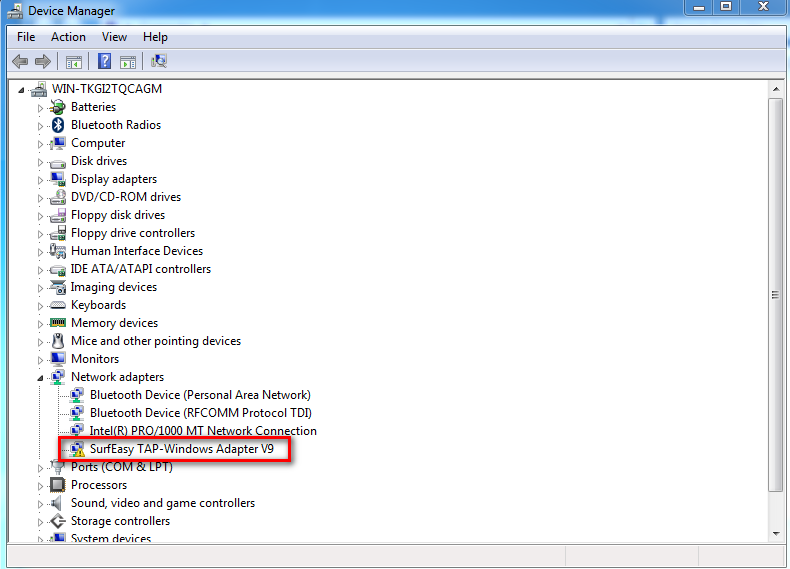
Содержание
- Что такое адаптер Windows TAP?
- Когда переустанавливать или удалять адаптер Tap Windows
- Как переустановить TAP-Windows Adapter V9
- Как удалить адаптер TAP-Windows V9
Что такое адаптер Windows TAP?
A Windows TAP-адаптер – это специальный сетевой драйвер, устанавливаемый большинством программ VPN. Этот адаптер обычно появляется в вашем диспетчере устройств после первоначальной установки VPN-клиента (Hamachi, SoftEther, Cyberghost и т. Д.). Большинство, если не все наборы VPN используют этот адаптер в качестве псевдонима для частного подключения к Интернету.
В зависимости от вашей Windows версии, вы встретите две разные версии драйверов Windows TAP:
- NDIS 5 driver (tap-windows, version 9.9.x) – on Windows XP.
- Драйвер NDIS 6 (tap-windows, версия 9.21.x) – в Windows 10/8/7/Vista.
Когда переустанавливать или удалять адаптер Tap Windows
Обычно, если вы используете сетевое соединение VPN для подключения к Интернет, у вас есть несколько причин избавиться от адаптера. Однако, если у вас возникли проблемы с подключением при активном VPN-соединении, вам следует выяснить, имеет ли вы дело с поврежденным драйвером, и переустановить Tap Windows Adapter.
Если вы ранее использовали VPN-соединение, но прекратили его использовать, вполне возможно, что оставшийся Tap Windows Adapter вызывает проблемы с вашим интернет-соединением. В этом случае удаление адаптера, скорее всего, решит проблему. Однако вы можете обнаружить, что адаптер будет переустановлен, если вы решите оставить программное обеспечение VPN установленным в вашей системе.
Как переустановить TAP-Windows Adapter V9
Если вы не можете подключиться к сети VPN (независимо от программы), начните устранение неполадок, проверив, что адаптер Tap установлен правильно, и переустановите его, если обнаружите признаки повреждения. Следуйте инструкциям ниже, переустановите адаптер Tap Windows:
- Начните с разрыва соединения VPN и закрытия соответствующей программы VPN.
- Затем откройте окно «Выполнить» ( клавиша Windows + R ), введите « devmgmt.msc »и нажмите Enter , чтобы открыть Диспетчер устройств .
- В Диспетчере устройств прокрутите вниз до Сетевые адаптеры и разверните раскрывающееся меню.
- Затем найдите Tap – Windows Adapter V9 и посмотрите, есть ли восклицательный знак на значке, связанном с ним. Если вы видите восклицательный знак, переустановите драйвер. обычно устраняет проблему. Для этого щелкните драйвер правой кнопкой мыши и выберите Удалить устройство .
- После удаления драйвера Windows Adapter V9 из Диспетчера устройств снова откройте свой VPN-клиент. . В зависимости от программного обеспечения VPN, которое вы используете, оно либо предложит вам установить отсутствующий сетевой драйвер (адаптер Tap Windows ), либо установит его автоматически. без запроса.
Примечание. Если ваше программное обеспечение VPN просто показывает « пропал без вести er error », не переустанавливая драйвер автоматически (после того, как вы удалили его из Диспетчера устройств ), переустановите весь VPN-клиент. Адаптер Windows Tap входит в комплект всех установочных комплектов VPN-клиентов. Если вы не хотите переустанавливать VPN-клиент, перейдите по этой ссылке OpenVPN (здесь), прокрутите вниз до Tap-Windows и загрузите соответствующий установщик в зависимости от вашего Версия для Windows.
- Вернуться в Диспетчер устройств и посмотрите, удален ли желтый восклицательный знак. Если это не так, обратитесь за поддержкой к своему VPN-клиенту или поищите другого поставщика VPN.
Как удалить адаптер TAP-Windows V9
Вы ожидаете, что удаление драйвера Tap Windows Adapter будет таким же простым, как удаление его из Диспетчера устройств . Однако, в зависимости от программного обеспечения VPN, установленного в вашей системе, вы можете обнаружить, что адаптер будет снова появляться в Диспетчере устройств при каждой загрузке вашей системы. Это происходит потому, что у некоторых программ VPN есть служба запуска, которая проверяет отсутствие драйверов и автоматически устанавливает все необходимые драйверы, которые отсутствуют.
Если вы хотите удалить , нажмите Windows Adapter V9 , перейдите в Program Files> Tap-Windows и дважды щелкните uninstall.exe . Затем следуйте инструкциям на экране, пока не удалите драйвер из системы.
Если вы остановитесь на этом шаге, драйвер вернется при следующем запуске или в следующий раз, когда вы откройте программное обеспечение VPN. Чтобы гарантировать, что драйвер не будет автоматически переустановлен на вашем компьютере, вам необходимо избавиться от программного обеспечения, которое в нем нуждается. Для этого откройте окно «Выполнить» (клавиша Windows + R ), введите « appwiz.. cpl ”и нажмите Enter , чтобы открыть окно Программы и компоненты .













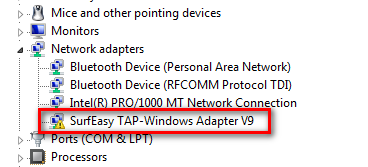
 Примечание. Если ваше программное обеспечение VPN просто показывает « пропал без вести er error », не переустанавливая драйвер автоматически (после того, как вы удалили его из Диспетчера устройств ), переустановите весь VPN-клиент. Адаптер Windows Tap входит в комплект всех установочных комплектов VPN-клиентов. Если вы не хотите переустанавливать VPN-клиент, перейдите по этой ссылке OpenVPN (здесь), прокрутите вниз до Tap-Windows и загрузите соответствующий установщик в зависимости от вашего Версия для Windows.
Примечание. Если ваше программное обеспечение VPN просто показывает « пропал без вести er error », не переустанавливая драйвер автоматически (после того, как вы удалили его из Диспетчера устройств ), переустановите весь VPN-клиент. Адаптер Windows Tap входит в комплект всех установочных комплектов VPN-клиентов. Если вы не хотите переустанавливать VPN-клиент, перейдите по этой ссылке OpenVPN (здесь), прокрутите вниз до Tap-Windows и загрузите соответствующий установщик в зависимости от вашего Версия для Windows. 